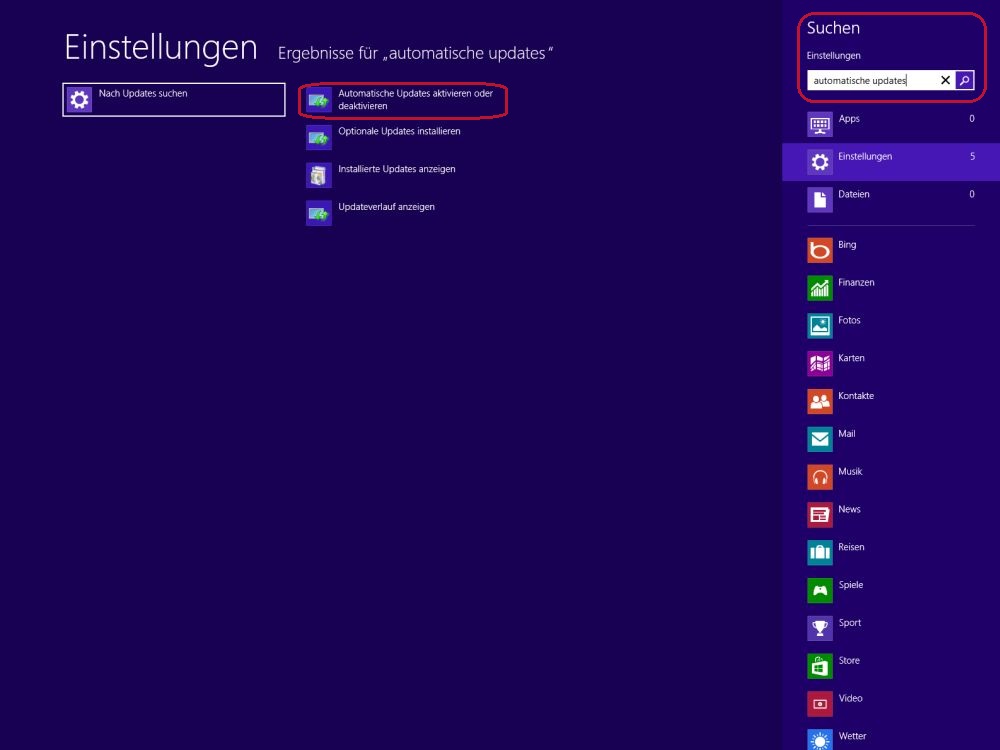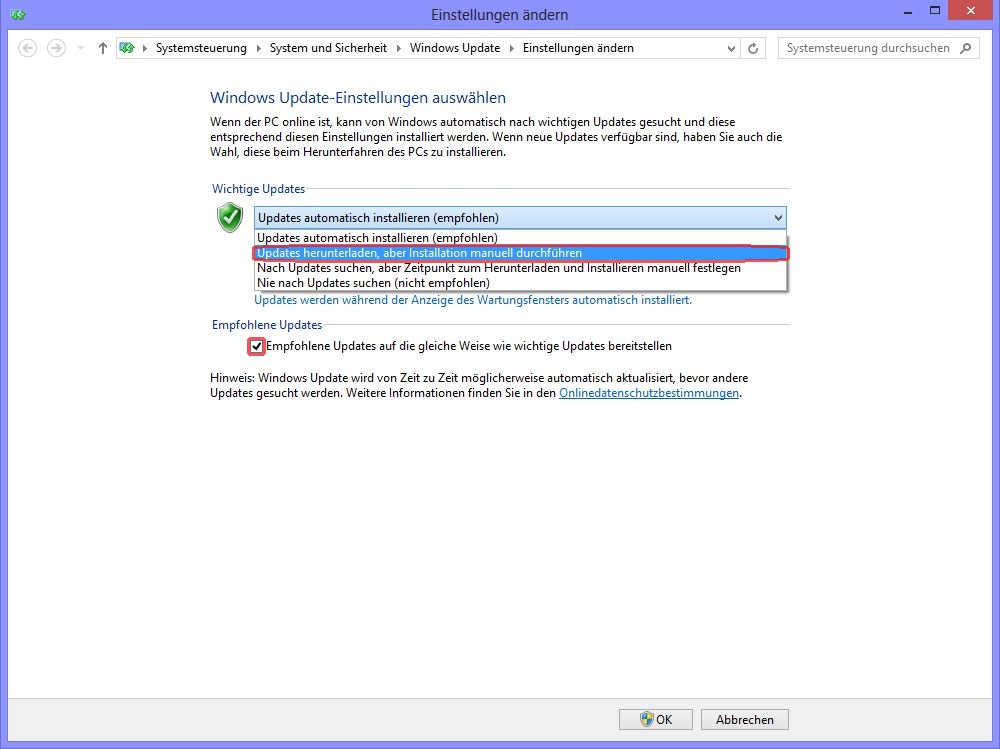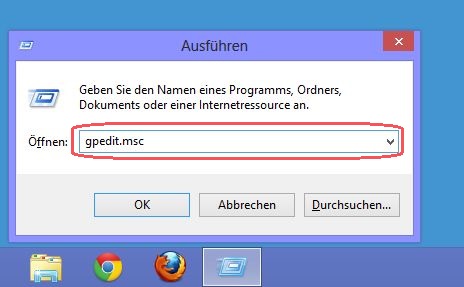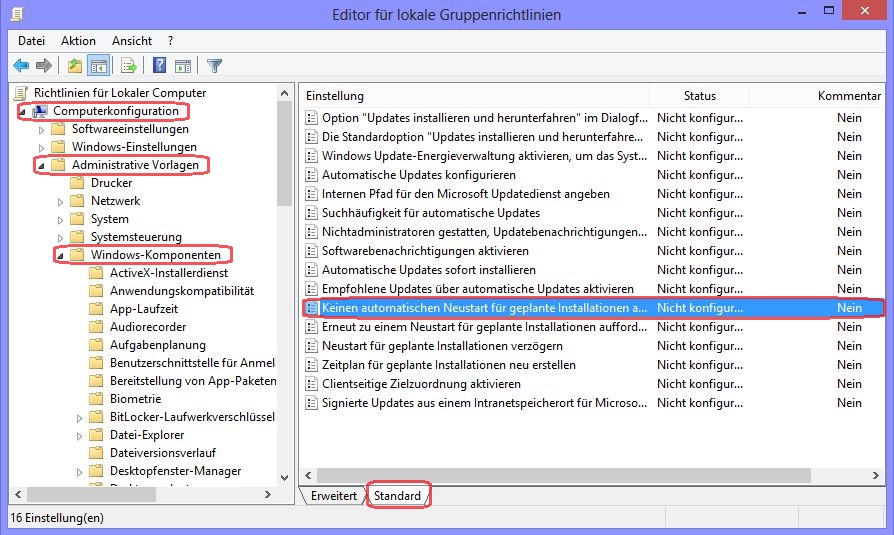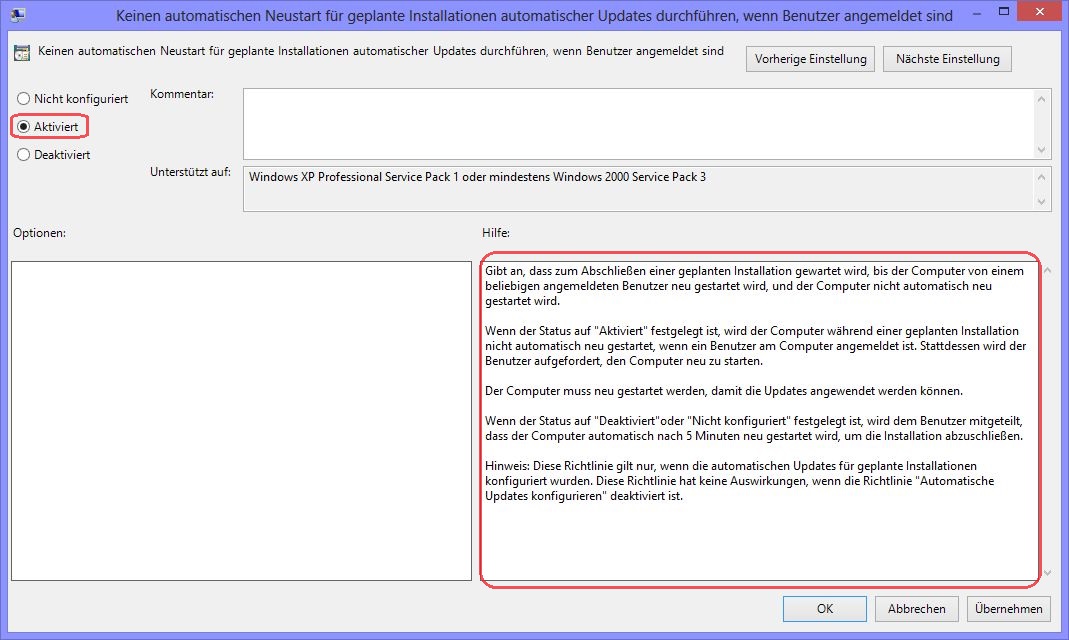Windows 8 Neustart nach Updates verhindern oder stoppen
Nach einer Installation von Windows 8 ist dieses nicht nur so eingestellt, dass es Updates automatisch sucht und auch installiert, sondern anschließend auch einfach neu startet, ganz egal ob der Computer gerade etwas zu tun hat oder nicht.
Microsoft handelt mit Windows 8 ganz sicher nicht nach dem Motto „Never touch a running System“. Sicher sind Updates sinnvoll, aber man darf doch wohl noch selber entscheiden können, welche davon installiert und vor allem wann installiert werden sollen.
Welche Einstellungen man vorzunehmen hat, dass Windows nicht mehr alles selbständig ausführt, klären wir in folgendem Beitrag.
Als erstes wollen wir die automatischen Updates so einstellen, dass wir als User selber die Kontrolle darüber haben, was installiert werden soll und was eben nicht. Dazu betätigt man die Tastenkombination „Windows-Taste + W“ und man gelangt in die interne Suchabfrage.
Dort tippt man den Begriff „ automatische Updates deaktivieren“ ein und bekommt linkerhand mehrere Auswahlmöglichkeiten:
Mit einem Linksklick auf „Automatische Updates aktivieren oder deaktivieren“ öffnet sich ein weiteres Fenster.
Dort muss dann der Eintrag auf „Updates herunterladen, aber Installation manuell durchführen" geändert werden. Wichtig ist auch ein Haken bei den Empfohlenen Updates, so dass diese auf die gleiche Weise bereitgestellt werden wie die wichtigen, notwendigen Updates:
Wer eine Windows 8 PRO oder Enterprise-Edition sein Eigen nennt, der kann auch die lästigen erzwungenen Neustarts deaktivieren, was gerade bei Rechnern sinnvoll ist, die lange Zeit Programme alleine ausführen.
Mittels der Tastenkombination „Windows+R“ öffnet sich das „Ausführen-Fenster“ in dieses man jetzt den Befehl „gpedit.msc“ eingibt und mit Enter oder OK bestätigt:
Daraufhin öffnet sich der Editor für lokale Gruppenrichtlinien. Jetzt navigiert man zu: Computerkonfiguration -> Administrative Vorlagen -> Windows-Komponenten -> Windows Update und stellt den unteren Reiter auf „Standard“. Dort sucht man den Eintrag „Keinen automatischen Neustart für geplante Installationen automatischer Updates durchführen“ und klickt diesen doppelt an:
In dem sich daraufhin öffnenden Fenster „aktiviert“ man die Richtlinie, dass kein automatischer Neustart mehr durchgeführt wird:
Mit OK bestätigt man die Aktion und ab sofort wartet der Computer, bis der Neustart manuell ausgeführt wird und installiert dann erst die Windows-Updates.
Besuche den Autor bei Google+